- Windows 11 failisüsteemi viga on tõsine probleem, mis võib takistada teatud failide või rakenduste kasutamist ja isegi põhjustada probleeme arvutis.
- Failisüsteemi vigu ei saa eirata, kuna märkimata jätmisel võivad need põhjustada andmete kadumist ja isegi arvuti püsivat kahjustamist.
- Failisüsteemi vea parandamiseks peate esmalt tuvastama selle probleemi täpse põhjuse ja seejärel võtma selle lahendamiseks vajalikud meetmed.

XINSTALLIMINE Klõpsates ALLALAADIMISE FAILIL
See tarkvara parandab levinud arvutivead, kaitseb teid failide kadumise, pahavara ja riistvaratõrgete eest ning optimeerib teie arvuti maksimaalse jõudluse saavutamiseks. Parandage arvutiprobleemid ja eemaldage viirused kohe kolme lihtsa sammuga.
- Laadige alla Restoro PC Repair Tool mis on kaasas patenteeritud tehnoloogiatega (patent olemas siin).
- Klõpsake Alusta skannimist et leida Windowsi probleeme, mis võivad arvutiprobleeme põhjustada.
- Klõpsake Parandage kõik arvuti turvalisust ja jõudlust mõjutavate probleemide lahendamiseks
- Restoro on alla laadinud 0 lugejad sel kuul.
Windows 11 failisüsteemi tõrge on Windowsi kasutajate jaoks tavaline probleem. Mõnikord on see ajutine probleem, mis taandub arvuti taaskäivitamisel või lehe värskendamisel. Muul ajal võib probleem olla tõsisem teie brauseris, operatsioonisüsteemis või arvutis.
Teie failisüsteem vastutab failide ja kataloogide korraldamise eest andmekandjal (nt kõvakettad ja optilised kettad). Teie arvuti ei saa ilma failisüsteemita salvestusmeediumilt andmeid lugeda.
Samuti haldab see teie kõvaketta vaba ruumi ja sellele salvestatud faile, nii et operatsioonisüsteem pääseb failidele hõlpsasti juurde.
Failisüsteemi vead on Windowsis üsna tavalised. Need vead võivad ilmneda mitmel põhjusel, nagu süsteemifailide rikkumine, viirusnakkus, kettaruumi puudumine jne.
Vead ilmnevad tõrkekoodide kujul, nagu (-2147219196), mis võivad takistada teil failidele juurdepääsu.
Kui selline tõrge ilmneb, võite avastada, et arvuti põhitoimingud, nagu failide avamine või salvestamine, on võimatu ja selle põhjuseks on see, et operatsioonisüsteem ei suuda teie andmeid edukalt lugeda kõvaketas.
Miks kuvatakse Windows 11 failisüsteemi tõrge?
Failisüsteemi vead on tavalised, kuid enamikku neist saab hõlpsasti parandada.
- Rikutud failid – Failisüsteemid võivad mitmete tegurite tõttu rikkuda. Tavaliselt juhtub see siis, kui failisüsteem saab ootamatu väljalülitamise või voolukatkestuse tõttu kahjustatud ja kaotab võime andmeid õigesti korraldada.
- Pahavara - Teine rikutud failisüsteemi peamine põhjus on pahavara tegevused. Pahavara võib olla loodud failisüsteemi salvestatud tegelike failide muutmiseks või kahjustamiseks, mistõttu see kaotab oma võime tõhusalt töötada. Lisaks võib mõni pahavara üritada kahjustada failisüsteemi ennast, mida võib olla raskem parandada.
- Riistvaraprobleemid – Mõnel juhul võib Windows 11 failisüsteemi tõrge ilmneda ka riistvaraprobleemi tõttu. Seega, kui teie süsteemis ilmneb see tõrge, peaksite seda tegema kaaluge kõvaketta väljavahetamist uuega ja seejärel kontrollige, kas probleem on endiselt olemas.
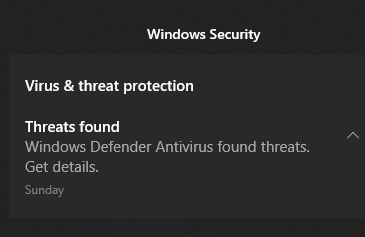
- Kehtetud registrikanded – Registrivead on failisüsteemi vigade üks peamisi põhjuseid. Teie arvutis võib olla tohutul hulgal registrifaile ja kõik need failid võivad kahjustuda erinevatel põhjustel, nagu ründevaraga nakatumine, voolupinged, vale desinstallimine jne. Kui registrifailid on kahjustatud, ei pääse teie arvuti neile juurde.
Kui olete selle veaga varem kokku puutunud, saate aru, kui masendav võib olla selle nägemine ekraanil.
Võib-olla olete selle probleemi tõttu isegi väärtuslikud andmed kaotanud ja soovite neid meeleheitlikult parandada, et vältida edasist kahju ja taastada oma andmed. Kui jah, jätkake meie allpool toodud lahendustega.
Kuidas saan parandada Windows 11 failisüsteemi viga?
1. Kasutage kolmanda osapoole tööriista
Kui otsite täiustatud optimeerimistööriista, mis suudab teie arvutis erinevaid vigu turvaliselt ja turvaliselt parandada, on Restoro teie parim valik. See on võimas ja ainulaadne töölauatööriist, mis skannib kogu teie arvutit või sülearvutit ja kõiki rakendusi, mida see leiab, et leida ja asendada rikutud faile.

Esimene asi, mida programm skannimise alustamisel teeb, on Windowsi registri probleemide kontrollimine. See võib lahendada mitmesuguseid probleeme, alates sinistest ekraanidest ja DLL-i vigadest kuni registriprobleemide, failide riknemise ja muuni.
Eksperdi nõuanne: Mõnda arvutiprobleemi on raske lahendada, eriti kui tegemist on rikutud hoidlate või puuduvate Windowsi failidega. Kui teil on probleeme vea parandamisega, võib teie süsteem olla osaliselt katki. Soovitame installida Restoro – tööriista, mis skannib teie masina ja tuvastab vea.
Kliki siia allalaadimiseks ja parandamise alustamiseks.
Kui on katkisi kirjeid või mittevajalikke võtmeid, mida saab kustutada, eemaldab see need, jättes teie süsteemile rohkem ruumi ja vähem vigu.
⇒Hankige Restoro
2. Kontrollige viiruste olemasolu
- Vajutage nuppu Windows võti, otsi Windowsi turvalisus ja klõpsake Avatud.

- Valige Viiruste ja ohtude kaitse.

- Järgmiseks vajutage Kiire skannimine all Praegused ohud.

- Oodake, kuni protsess lõpeb, ja taaskäivitage süsteem.
3. Kontrollige Windowsi värskendusi
- Vajutage nuppu Windows võti, otsi Kontrolli kas uuendused on saadavalja klõpsake Avatud.

- Löö Kontrolli kas uuendused on saadaval.

- Kui teil on ootel värskendusi, jätkake Laadige alla ja installigeja seejärel taaskäivitage süsteem.
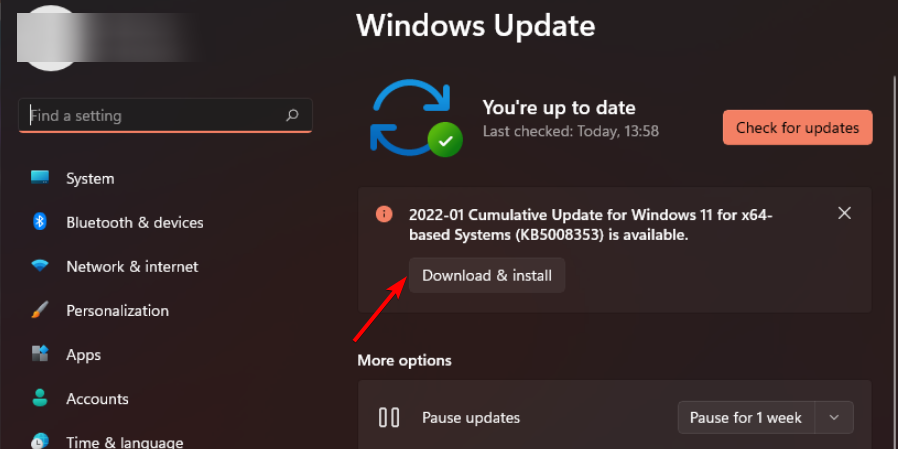
4. Desinstallige hiljutised Windowsi värskendused
- Vajutage nuppu Windows + ma võtmed üheaegselt avamiseks Seaded.

- Navigeerige Windowsi värskendused ja minna Värskenda ajalugu.

- KlikiDesinstallige värskendused.

- Valige uusim värskendus ja klõpsake nuppu Desinstallige.
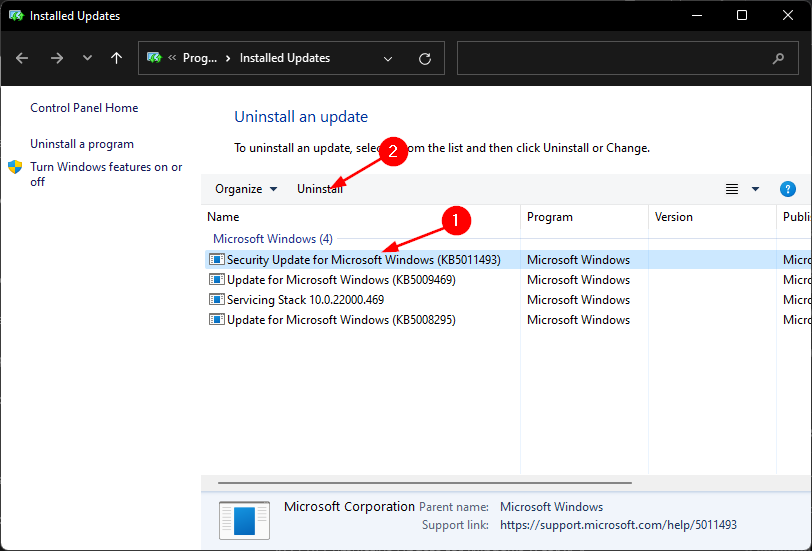
5. Käivitage DISM
- Vajutage nuppu Windows võti, tüüp cmd otsinguribal ja klõpsake Käivitage administraatorina.

- Sisestage järgmine käsk ja vajutage Sisenema:
DISM /võrgus /puhastuspilt /scanhealth
- Muudatuste jõustumiseks taaskäivitage arvuti.
- Täielik juhend: FAILISÜSTEEMI tõrge operatsioonisüsteemis Windows 10/11
- PARANDUS: failisüsteemi viga 1073741515 operatsioonisüsteemis Windows 10/11
- NTFS-failisüsteemi vea parandamine Windows 11-s
- Parandage Süsteem ei saa failitõrget mõne sammuga avada
6. Käivitage CHKDSK
- Vajutage nuppu Windows võti, tüüp cmd otsinguribal ja klõpsake nuppu Käivitage administraatorina.

- Sisestage järgmine käsk ja vajutage Sisenema:
chkdsk:/f
Mida teha, kui Windows 11-s ilmneb ms-settings failisüsteemi tõrge?
Ms-settings failisüsteemi tõrge juhtub siis, kui kasutaja proovib mis tahes sätteid menüüst Start avada. See võib juhtuda ka siis, kui proovite seadeid avada tegumiribal või tegevuskeskuses.
Kui teil tekib selline tõrge, võite proovida rakenduse Seaded lähtestada. Peate tegema järgmist.
- Vajutage nuppu Windows + ma võtmed avamiseks Seaded rakendus.

- Valige Rakenduse seaded.
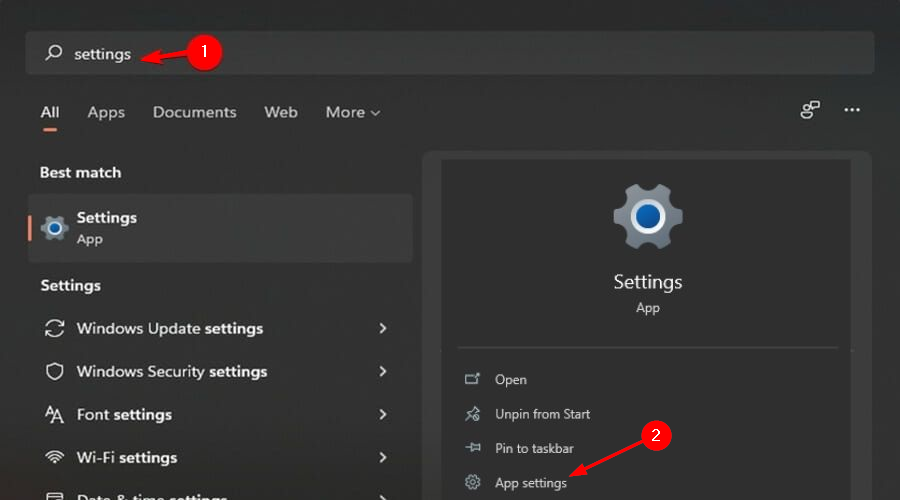
- Kerige alla ja valige Lähtesta.
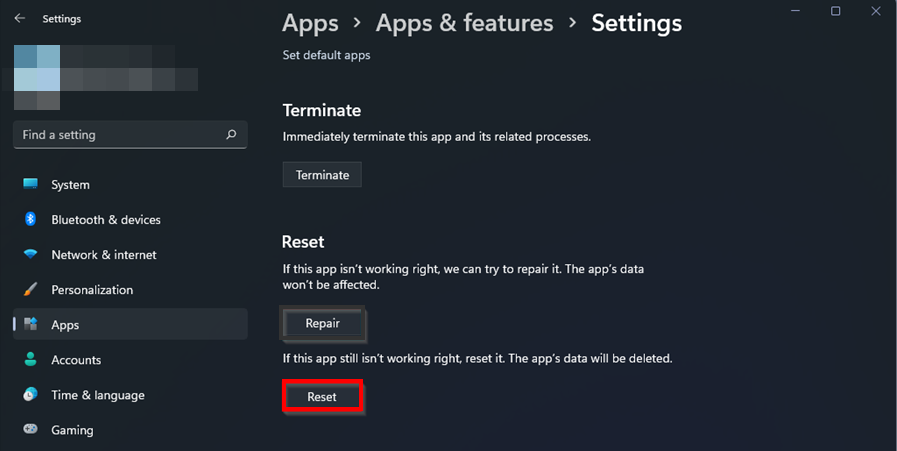
Kuidas saan parandada Windows 11 NTFS-failisüsteemi viga?
Windows kasutab failide salvestamiseks ja toomiseks kõvakettale NTFS-failisüsteemi. Failisüsteemi vigade kaks peamist põhjust on riistvaraprobleemid, nagu vigased sektorid või ootamatu toitekadu, ja tarkvaraprobleemid, näiteks kettapuhastustarkvara ei tööta korralikult.
Teine võimalus on see, et sellele asukohale juurdepääsu blokeerivad NTFS-i õigused. Kui see nii on, on teie võimalused kahjuks äärmiselt piiratud.
Selle põhjuseks on asjaolu, et opsüsteemi failide ja kaustade õiguste muutmine võib põhjustada suuri probleeme, kui neid ei tehta õigesti või kui neid hiljem tagasi ei pöörata.
Võite proovida käivitusparandust ja proovida olukorda parandada. Käivitusremondi tegemiseks järgige alltoodud samme.
- Vajutage nuppu Windows + ma võtmed üheaegselt avamiseks Seaded.

- ValigeTaastuminevalik peal Süsteemsakk.
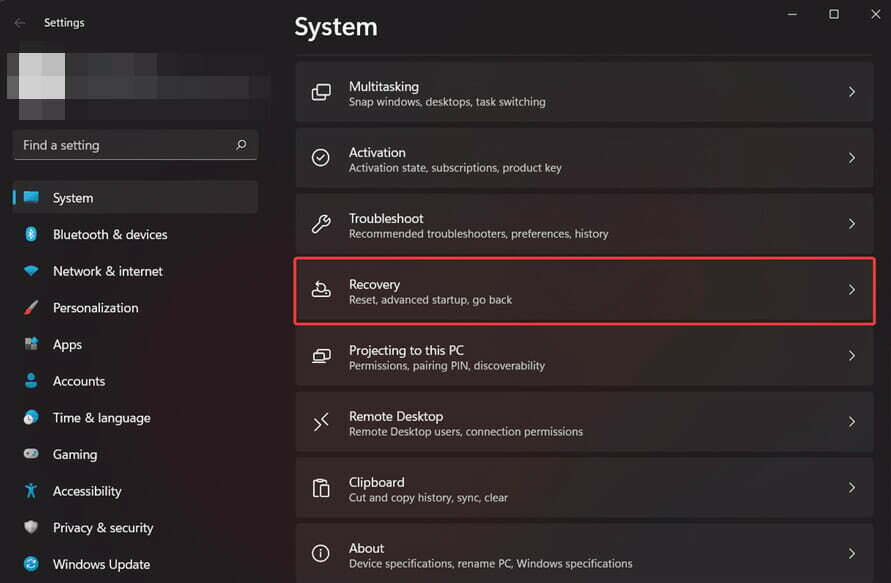
- Klõpsake Taaskäivita kohe jaoks Täiustatud käivitaminevalik.

- Valige Veaotsingvalik.

- Järgmisena valige Täpsemad valikud.

- Vali Käivitusremont valik.

Kui teil tekkis failisüsteemi tõrge, loodame, et suutsite olukorra päästa, kasutades ühte või mitut meie lahendust. Samuti julgelt külastage meie juhendit rikutud failide parandamise kohta tulevaste vigade vältimiseks.
Pea meeles ka kindlustage oma seade viirusetõrje lahendusega kuna teie süsteem on haavatav pahavara ja viiruste suhtes, mis võivad teid sagedaste failisüsteemi vigade eest avastada.
Andke meile allolevas kommentaaride jaotises teada, milline meetod teie jaoks töötas. Jätke ka kõik mõtted või lisalahendused, mis võisid teie jaoks sobida.
 Kas teil on endiselt probleeme?Parandage need selle tööriistaga:
Kas teil on endiselt probleeme?Parandage need selle tööriistaga:
- Laadige alla see arvuti parandamise tööriist hinnatud saidil TrustPilot.com suurepäraseks (allalaadimine algab sellelt lehelt).
- Klõpsake Alusta skannimist et leida Windowsi probleeme, mis võivad arvutiprobleeme põhjustada.
- Klõpsake Parandage kõik Patenteeritud tehnoloogiatega seotud probleemide lahendamiseks (Eksklusiivne allahindlus meie lugejatele).
Restoro on alla laadinud 0 lugejad sel kuul.


![EventID 10016 viga operatsioonisüsteemis Windows 10/11 [FULL FIX]](/f/c81a4f6bc8b63f7980ac16187036b070.jpg?width=300&height=460)